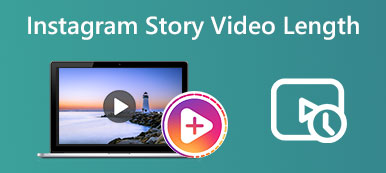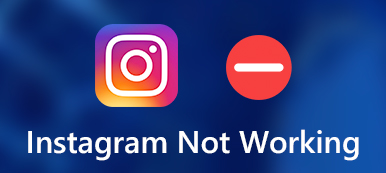Er du frustreret over det alt for almindelige problem med Instagram-videoer, der ikke afspilles på din enhed? Du er ikke alene. Mange Instagram-brugere er stødt på dette irriterende problem, som kan være en stor buzzkill, når du er ivrig efter at se det seneste indhold fra dine yndlingskonti. Uanset om du ser en sort skærm, en evig indlæsningscirkel eller en fejlmeddelelse, kan manglende evne til at se Instagram-videoer være direkte forvirrende. Men frygt ej! I denne artikel har vi fået din ryg. Vi vil dykke ned i de almindelige årsager til problemer med Instagram-videoafspilning og give forskellige effektive løsninger til at få disse videoer til at spille problemfrit igen. Lad os ordne Instagram-video afspilles ikke problem sammen!
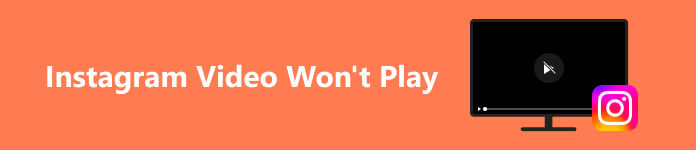
- Del 1. Almindelige årsager til, at Instagram-videoer ikke afspilles
- Del 2. Anbefalet fejlfinding for Instagram-videofejl
- Del 3. Den bedste løsning til at reparere beskadigede Instagram-videoer
- Del 4. Ofte stillede spørgsmål om Instagram-videoer vil ikke afspilles
Del 1. Almindelige årsager til, at Instagram-videoer ikke afspilles
Instagram er et knudepunkt for visuelt indhold, og når disse videoer ikke afspilles, kan det være utroligt frustrerende. Heldigvis er der forskellige almindelige årsager til, at Instagram-videoer kan nægte at indlæse eller afspille korrekt. Ved at identificere disse almindelige årsager kan du tage proaktive skridt til at løse Instagram-videoafspilningsproblemer og nyde en problemfri oplevelse på platformen. Her er nogle af de mest udbredte syndere:
- • Langsom eller ustabil internetforbindelse. En svag eller ustabil Wi-Fi- eller mobildataforbindelse kan føre til problemer med videoafspilning.
- • Forældet app. At køre en forældet Instagram-app kan forårsage kompatibilitetsproblemer.
- • Utilstrækkelig opbevaring. Hvis din enhed mangler lagerplads, kan det hindre videoafspilning.
- • Inkompatibelt videoformat. Nogle gange understøttes videoformatet, der er uploadet af brugeren, muligvis ikke på din enhed.
- • App-fejl. Af og til kan Instagram selv have fejl eller fejl. At holde appen opdateret og rapportere problemer kan hjælpe med dette.
Del 2. Anbefalet fejlfinding for Instagram-videofejl
1. Kontroller internetforbindelse
En stærk internetforbindelse er påkrævet for problemfri Instagram-videoafspilning. Uanset om du ser historier, indlæg eller livestreams, sikrer en pålidelig forbindelse, at du kan nyde uafbrudt indhold. Antag, at du har problemer med, at Instagram-videoer ikke afspilles. I så fald er det vigtigt at undersøge og bekræfte, at din internetforbindelse er robust. Du kan finde de enkle trin nedenfor om, hvordan du kan tjekke den enkle vejledning nedenfor for at se, hvordan du kan tjekke din internetforbindelse.
Trin 1 Først skal du sikre dig, at din enhed er forbundet til et netværk med en god signalstyrke. Hvis du bruger Wi-Fi, skal du kontrollere, at du er inden for din routers rækkevidde. For mobildata skal du sikre dig, at du har et stærkt mobilsignal.
Trin 2 For at bekræfte integriteten af din internetforbindelse skal du åbne en webbrowser eller andre apps på din enhed og forsøge at indlæse forskellige websteder eller indhold. Du kan også køre en hastighedstest for at kontrollere internethastigheden.
Trin 3 Hvis du støder på problemer med andre apps eller websteder, er det sandsynligvis et problem med din internetforbindelse. I dette tilfælde skal du fejlfinde dit netværk eller kontakte din internetudbyder for at få hjælp.
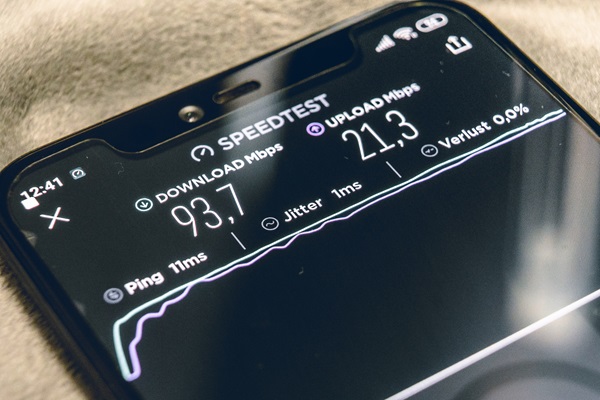
2. Bekræft videoformater til Instagram
Instagram understøtter en række videoformater, men hvis du støder på problemer med en bestemt video, kan formatet på den pågældende video være inkompatibelt med din enhed. At kontrollere og sikre, at videoformatet stemmer overens med Instagrams krav, kan hjælpe dig med at fastslå årsagen til problemet og sikre jævn videoafspilning. Derudover foretrækker Instagram typisk videoer i følgende formater:
- • Video-codec: H.264
- • Audio Codec: AAC
- • Videofiltype: MP4
- • Maksimal videoopløsning: 1080p
- • Maksimal videobilledhastighed: 30fps
Hvis den video, du prøver at uploade eller se på Instagram, ikke opfylder formatkravene, skal du muligvis konvertere den til et kompatibelt format. Når du har en video i det korrekte format, kan du prøve at uploade den til Instagram eller afspille den på platformen. Sørg for, at videoen ikke overstiger den maksimale opløsning og billedhastighed. Dette burde løse eventuelle formatrelaterede problemer, hvilket giver mulighed for jævn videoafspilning.
3. Afinstaller og geninstaller Instagram-appen
App-korruption kan nogle gange føre til problemer med Instagram, herunder Instagram-videofejl. Geninstallation af appen kan være en effektiv løsning, når du har mistanke om, at appens installation er blevet beskadiget. Det giver en frisk start og løser ofte mange app-relaterede problemer. Start med at finde Instagram-appen på din enhed. Afinstallation af appen kan variere lidt afhængigt af dit operativsystem.
Trin 1 For Android skal du gå til Indstillinger og finde Apps eller Application Manager, finde Instagram og vælge Afinstaller. Når du har fjernet appen, skal du åbne Google Play Butik, søge efter Instagram og klikke på Installer.
Trin 2 For iOS: Tryk og hold Instagram-app-widgetten på din startskærm, indtil den vipper, og tryk derefter på X eller Fjern app, der vises, for at slette appen. Når du er færdig, skal du åbne App Store, søge efter Instagram og trykke på skyikonet eller Get for at installere appen igen.
Trin 3 Når geninstallationen er fuldført, skal du logge ind på din Instagram-konto. Så bør du opdage, at appen fungerer uden de tidligere problemer.
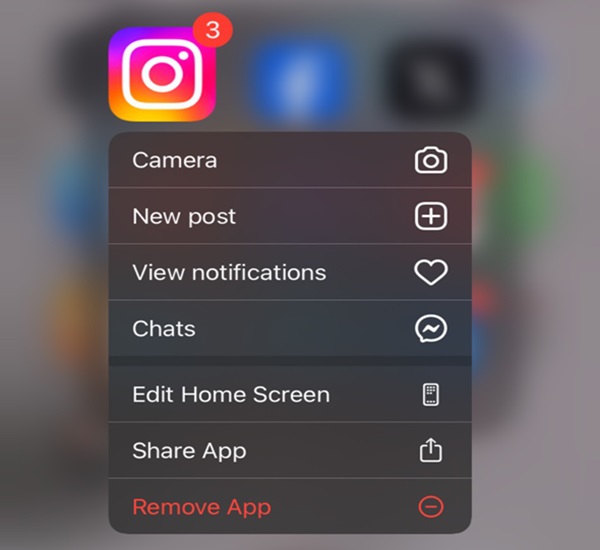
4. Rapporter fejl på Instagram Hjælp
Hvis du har prøvet de tidligere fejlfindingstrin, men problemet med Instagram-videoafspilning fortsætter, kan det indikere et mere omfattende problem relateret til selve appen. I sådanne tilfælde er det vigtigt at rapportere fejl. Dette vil hjælpe dig med at holde dig informeret om alle kendte problemer og bidrage til at finde en løsning. For at rette op på, hvorfor video ikke afspilles på Instagram-problemet, kan du tjekke detaljerne nedenfor.
Trin 1 Inde i appen kan du trykke på hamburger ikonet øverst til venstre, og vælg Indstillinger og privatliv fra mulighederne.
Trin 2 Rul derefter ned og tryk Hjælp. Vælg derefter Rapporter et problem fra menuen. Brug dette til at beskrive det problem, du står over for i detaljer.
Trin 3 Du kan også gå til Help Center for at finde en relateret løsning på videofejlen. Ved at rapportere fejlen hjælper du Instagrams udviklingsteam med at identificere og løse problemet i fremtidige opdateringer.
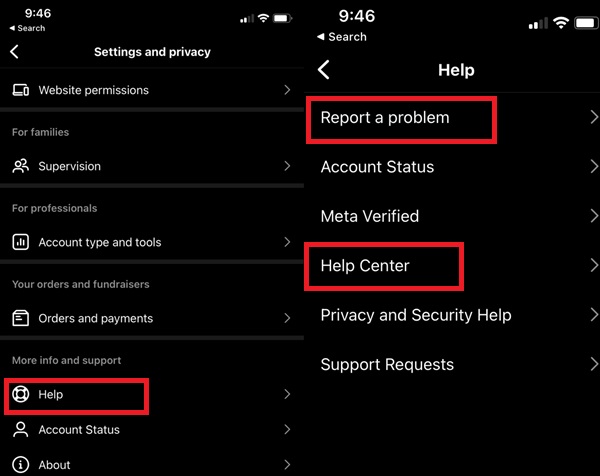
Del 3. Den bedste løsning til at reparere beskadigede Instagram-videoer
For en nemmere måde at rette Instagram-videofejl på, kan du bruge Apeksoft Video Fixer. Apeaksoft Video Fixer er en kraftfuld løsning til at tackle Instagram-videofejl og gendanne dit elskede videoindhold til dets uberørte kvalitet. Denne videoreparationssoftware reparerer ubesværet korrupte, beskadigede eller uafspilbare videoer og redder dem fra problemer som hakken, forvrængning og den frygtede sorte skærm. Med denne app er processen bemærkelsesværdig ligetil. Alt du behøver er en korrekt og gyldig prøvevideo til reference, og softwaren vil virke magisk. Den reparerede video vil matche kvaliteten af din prøve og sikre dig et problemfrit resultat. For at vide, hvordan man får en video til at afspille på Instagram Story, følg guiden nedenfor.
 Nøglefunktioner
Nøglefunktioner- Med sin brugervenlige grænseflade sikrer dette værktøj, at enhver, uanset deres tekniske ekspertise, effektivt kan reparere deres videoer uden nogen indlæringskurve.
- Apeaksoft Video Fixer er udstyret til at reparere videoer fra topkameraproducenter, herunder Canon, Nikon, DJI Drone, GoPro og mere.
- Det kan reparere videoer fra forskellige lagerkilder og enheder, såsom computere, mobiltelefoner, SD-kort, USB-drev og mere.
Trin 1Installer Instagram Video Fixer
Start med at klikke på Gratis download knappen nedenfor for at erhverve Apeaksoft Video Fixer-installationsprogrammet. Kør derefter installationsprogrammet og lad det analysere din computer. Følg kommandoen på computerskærmen for at installere softwaren fuldstændigt.
Trin 2Importer videoerne
For at komme i gang med videoreparation skal du klikke på + knappen i venstre side for at uploade din beskadigede video. For optimale resultater skal du tilføje en prøvevideo ved at klikke til højre + knap. Denne referencevideo vil guide reparationsprocessen og sikre, at din beskadigede video gendannes til dens originale kvalitet.

Trin 3Begynd at reparere beskadiget video
Sørg for, at prøvevideoen matcher formatet på den beskadigede video. Antag, at den beskadigede video blev optaget på din enhed. I så fald kan du bruge andre videoer fra samme enhed som passende referencer. Efter at have verificeret kompatibiliteten, start reparationsprocessen ved at klikke på Reparation .

Trin 4Forhåndsvisning af videoen
Når reparationsprocessen er afsluttet, har du mulighed for at forhåndsvise videoens kvalitetsforbedring. Denne funktion giver dig mulighed for at vurdere effektiviteten af reparationen og sikre, at videoen nu afspilles jævnt og uden problemer.

Trin 5Gem den færdige video
Når videoen, der vises i forhåndsvisningsvinduet, stemmer overens med dine forventninger, kan du gemme den på din computer ved at markere Gem knap. Men hvis du finder reparationen utilfredsstillende, kan du erstatte prøvevideoen og starte reparationsprocessen for den originale video igen, hvilket sikrer et vellykket resultat.
Yderligere læsning:Del 4. Ofte stillede spørgsmål om Instagram-videoer vil ikke afspilles
Tillader Instagram at gemme videoer?
Instagram har ikke en indbygget funktion til at gemme andre brugeres videoer direkte fra appen. Du kan dog bruge tredjepartsværktøjer eller skærmoptagelsesfunktioner på din enhed til at optage og gemme videoer til personlig brug. Respekter altid ophavsret og privatliv, når du gemmer og deler indhold fra Instagram.
Hvad er grænsen for videolængde på Instagram?
Fra 2022 har Instagram specifikke videolængdegrænser: In-feed videoer: Op til 60 sekunder; Historier: Op til 15 sekunder pr. videoklip; IGTV: Op til 15 minutter for de fleste konti, mens verificerede konti og større skabere kan sende videoer på op til 60 minutter.
Hvorfor fjernede Instagram min video?
Instagram kan fjerne din video af flere årsager, herunder: Overtrædelse af fællesskabets retningslinjer, herunder nøgenhed, hadefulde ytringer, chikane eller vold; Krænkelse af ophavsret ved at bruge indhold uden tilladelse; Tekniske problemer eller fejl på platformen; Rapporteret af brugere for overtrædelser, hvilket fører til fjernelse af indhold ved gennemgang.
Kan jeg uploade videoer til Instagram fra en computer?
Instagram fokuserer primært på mobilbrug, og den officielle hjemmeside understøtter ikke direkte videouploads fra en computer. Du kan dog bruge tredjepartstjenester, der gør det muligt at uploade fra en stationær eller bærbar computer til din Instagram-konto. Vær forsigtig, når du bruger tredjepartsværktøjer for at beskytte din kontos sikkerhed.
Hvordan kan jeg gendanne en slettet Instagram-video?
Hvis du ved et uheld har slettet en video på Instagram, kan der være en måde at gendanne den på. Du kan for eksempel tjekke din Arkiv mappe i din profil for nyligt slettede opslag, da Instagram gemmer dem i en begrænset periode. Hvis det er uden for arkivet, kan du overveje at kontakte Instagram-support, selvom succes med at gendanne slettet indhold ikke er garanteret.
Konklusion
Frustrationen ved at møde en Instagram-videobesked afspilles ikke kan være en almindelig udfordring, men den er ikke uovervindelig. Ved at udforske de fejlfindingsmetoder og løsninger, der tilbydes i denne artikel, kan du effektivt løse problemer med videoafspilning. Uanset om du optimerer din internetforbindelse, afinstallerer og geninstallerer appen, verificerer videoformater eller søger professionel software, så er der en løsning til ethvert scenarie. Instagram, en platform bygget på visuel historiefortælling, skulle give en uafbrudt brugeroplevelse. Ved at forstå de potentielle problemer og tage proaktive skridt kan du nyde problemfri videoafspilning og få mest muligt ud af denne pulserende sociale medieplatform.



 iPhone Data Recovery
iPhone Data Recovery iOS System Recovery
iOS System Recovery iOS Data Backup & Restore
iOS Data Backup & Restore IOS Screen Recorder
IOS Screen Recorder MobieTrans
MobieTrans iPhone Overførsel
iPhone Overførsel iPhone Eraser
iPhone Eraser WhatsApp-overførsel
WhatsApp-overførsel iOS Unlocker
iOS Unlocker Gratis HEIC Converter
Gratis HEIC Converter iPhone Location Changer
iPhone Location Changer Android Data Recovery
Android Data Recovery Broken Android Data Extraction
Broken Android Data Extraction Android Data Backup & Gendan
Android Data Backup & Gendan Telefonoverførsel
Telefonoverførsel Data Recovery
Data Recovery Blu-ray afspiller
Blu-ray afspiller Mac Cleaner
Mac Cleaner DVD Creator
DVD Creator PDF Converter Ultimate
PDF Converter Ultimate Windows Password Reset
Windows Password Reset Telefon spejl
Telefon spejl Video Converter Ultimate
Video Converter Ultimate video editor
video editor Screen Recorder
Screen Recorder PPT til Video Converter
PPT til Video Converter Slideshow Maker
Slideshow Maker Gratis Video Converter
Gratis Video Converter Gratis Screen Recorder
Gratis Screen Recorder Gratis HEIC Converter
Gratis HEIC Converter Gratis videokompressor
Gratis videokompressor Gratis PDF-kompressor
Gratis PDF-kompressor Gratis Audio Converter
Gratis Audio Converter Gratis lydoptager
Gratis lydoptager Gratis Video Joiner
Gratis Video Joiner Gratis billedkompressor
Gratis billedkompressor Gratis baggrundsviskelæder
Gratis baggrundsviskelæder Gratis billedopskalere
Gratis billedopskalere Gratis vandmærkefjerner
Gratis vandmærkefjerner iPhone Screen Lock
iPhone Screen Lock Puslespil Cube
Puslespil Cube